Der er næsten intet mere frustrerende end for høj CPU-belastning under en livestream. Hvis du bruger Streamlabs og støder regelmæssigt på ydelsesproblemer, er det på tide at foretage nogle justeringer for at forbedre din streaming-oplevelse. Denne vejledning vil hjælpe dig med at reducere CPU-belastningen og samtidig optimere din streaming-kvalitet. Du vil lære, hvordan du aktiverer Performance Mode og modtager yderligere tips til at optimere dit setup.
Vigtigste erkendelser
- Performance Mode reducerer CPU-belastningen markant.
- Tastaturkommandoer er nyttige til effektiv brug af Performance Mode.
- Det er afgørende at lukke andre programmer før streaming for at forbedre ydelsen.
Trin-for-trin guide til at reducere CPU-belastning
For at reducere CPU-belastningen i Streamlabs, følg disse trin:
Trin 1: Aktiver CPU-visning
Først skal du aktivere CPU-visningen for at få et overblik over den nuværende belastning. Klik nederst til venstre på skærmen og vælg CPU-indstillingen. Dette er vigtigt for at observere virkningerne af dine ændringer.
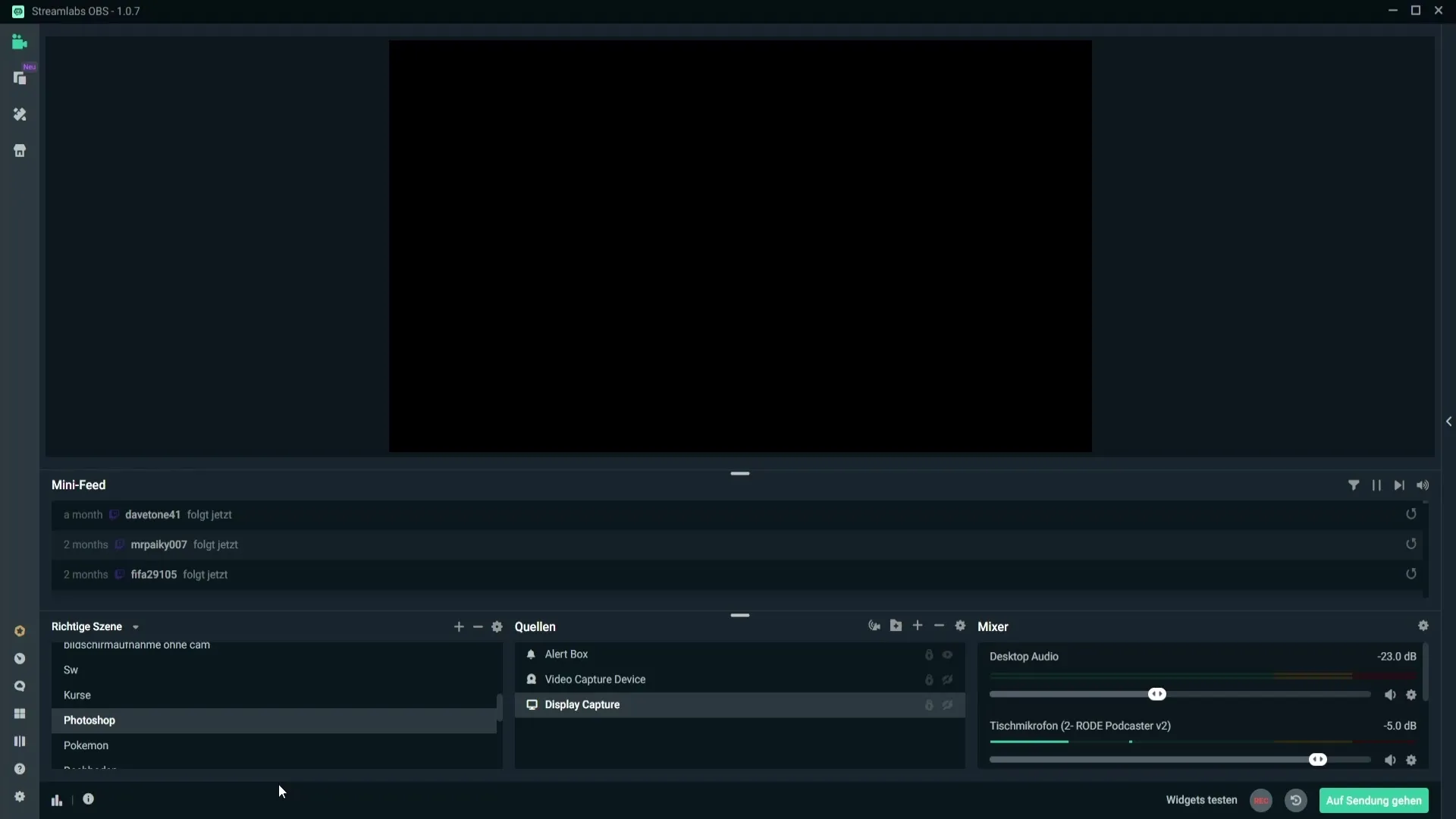
Trin 2: Aktiver Performance Mode
For at bruge Performance Mode skal du først åbne indstillingerne. Gå til "Indstillinger" og naviger til "Tastaturkommandoer". Her skal du aktivere kontakten for Performance Mode. Tildel denne kontakt en tastekombination – anbefalet er en af funktionstasterne (F1 til F12), da disse sjældent bruges.
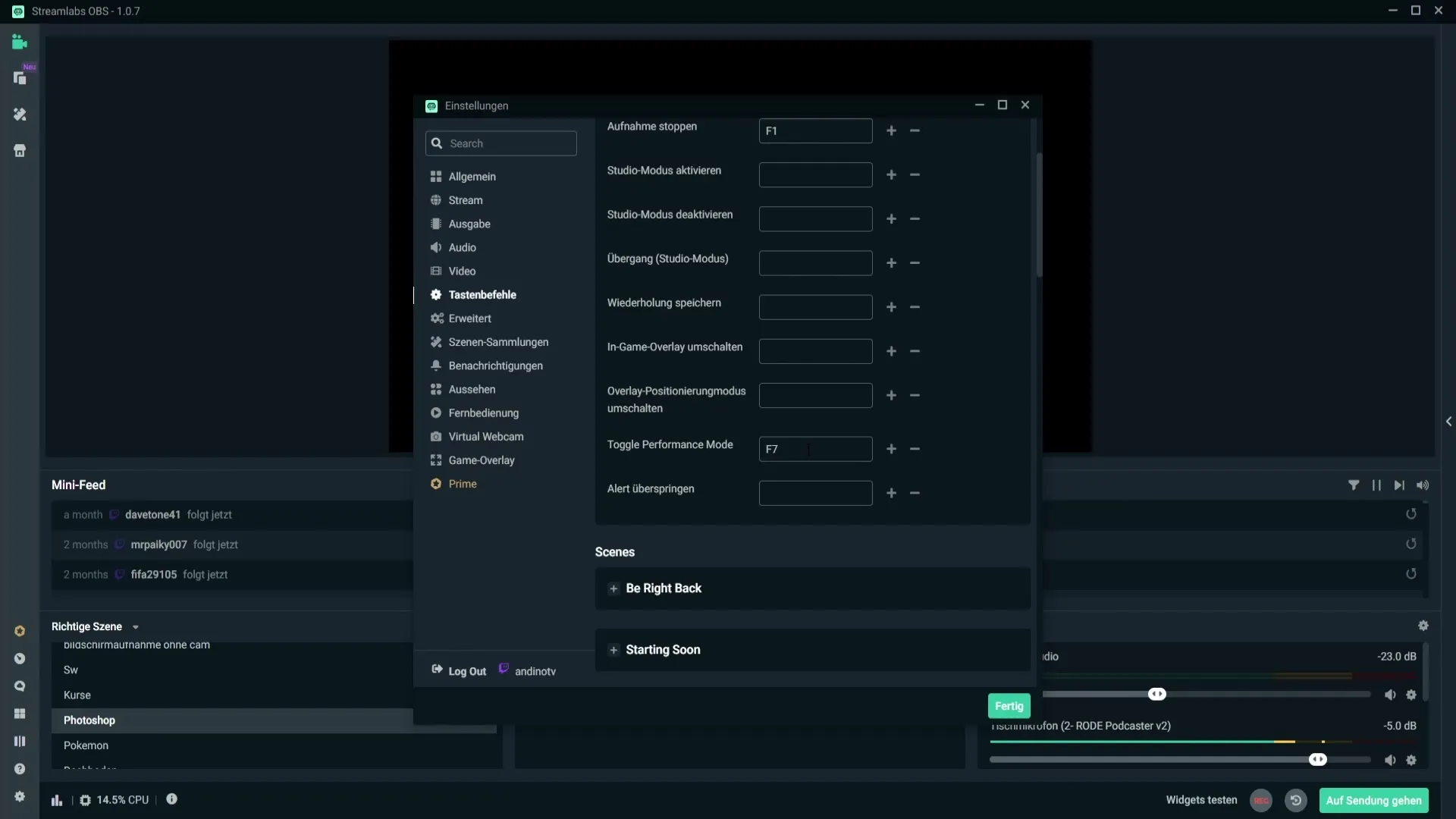
Trin 3: Tildel genvejstast
Tilføj en genvejskobling for at aktivere Performance Mode hurtigt. For eksempel kan du bruge tasten F7. Vær opmærksom på ikke at vælge tastekombinationer som W eller mellemrumstasten, for at undgå utilsigtede aktiveringer.
Trin 4: Overvåg ydelsen
Nu hvor genvejen er indstillet, kan du teste Performance Mode ved at trykke på den valgte tast. Du vil hurtigt bemærke, hvordan CPU-belastningen falder drastisk. Dette er fordelen ved Performance Mode, som hjælper dig med at opretholde en stabil strøm selv med svagere hardware.
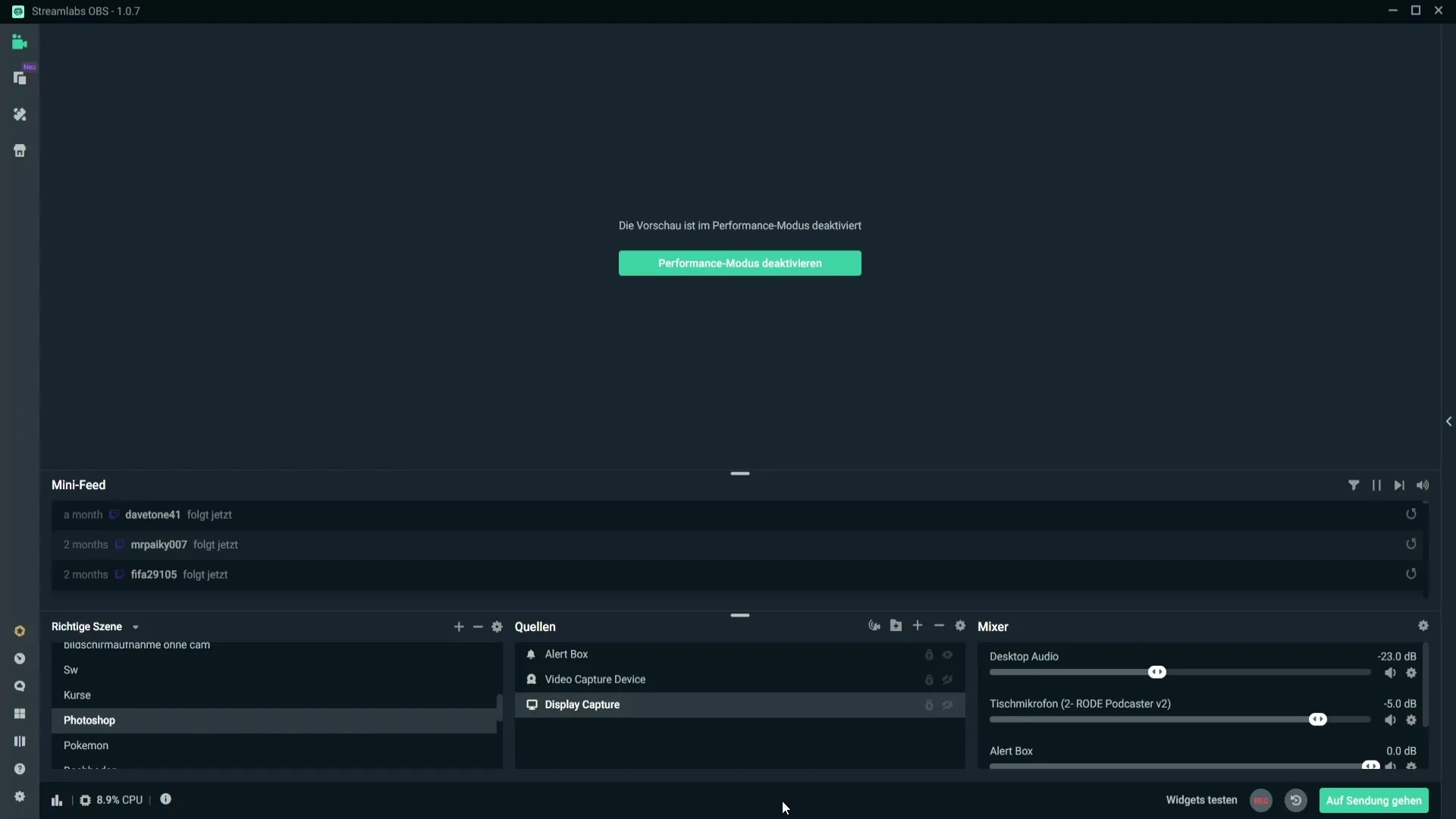
Trin 5: Forhåndsvisningsfeedback
En lille ulempe ved Performance Mode er, at du ikke længere ser en forhåndsvisning. Dette er dog ofte ikke kritisk, da du kan kontrollere din kanal på andre platforme som Twitch før streaming. Sørg for at inddrage dine seeres feedback under den igangværende strøm, hvis noget ikke er i orden.
Trin 6: Deaktiver Performance Mode
For at deaktivere Performance Mode, kan du enten trykke på F7-tasten igen eller klikke på den relevante indstilling i menuen. Dette giver dig fuld kontrol over, hvornår du ønsker at aktivere eller deaktivere tilstanden.
Trin 7: Luk unødvendige programmer
En anden effektiv måde at reducere CPU-belastningen på er at lukke alle unødvendige programmer, der kører i baggrunden. Hvis du har flere spil eller programmer åbne samtidig, så luk alt, hvad du ikke har brug for, for at sikre, at din CPU er tilgængelig til Streamlabs og dit faktiske spil.
Opsamling
Ved at aktivere Performance Mode i Streamlabs og tildele en genvejstast til hurtig aktivering kan du markant reducere CPU-belastningen. Husk at lukke unødvendige programmer, inden du begynder at streame for at sikre den bedst mulige ydelse.
Ofte stillede spørgsmål
Hvordan aktiverer jeg Performance Mode i Streamlabs?Gå ind i indstillingerne, vælg "Tastaturkommandoer" og tildel en tast til Performance Mode.
Hvad gør jeg, hvis min CPU-belastning forbliver høj, selvom Performance Mode er aktiv?Luk unødvendige programmer og spil for at lette CPU-ressourcerne.
Kan jeg aktivere Performance Mode under en strøm?Ja, du kan aktivere eller deaktivere Performance Mode når som helst under strømmen.
Er forhåndsvisningsfunktioner tilgængelige under Performance Mode?Nej, i Performance Mode har du ikke adgang til forhåndsvisningsfunktioner.
Hvordan kan jeg sikre, at CPU-belastningen forbliver lav?Luk alle unødvendige applikationer og brug overvågningsværktøjer til at monitorere belastningen.


